なぜVimなのか
『通常モード』『挿入モード』『コマンドモード』『ヴィジュアルモード』など切り替えがあったり、慣れるのに四苦八苦な代物なのです。
ですが、これをインストールしておくと、パスの設定などをしなくてもデフォルトの状態で、VirtualBoxなどで作成した仮想マシンのゲストOS(CentOS7)などでも使えるため、ゲストOS(CentOS7)にインストールしたソフト(例えばXAMPP)の設定ファイルを、ゲストOS(CentOS7)の『端末』でVimを開いて編集できます。
つまり、ホストOS(windows7など本体のパソコンOS)にインストールしてあるものが、そのままゲストOS(CentOS7)で起動できます。
ゲストOS(CentOS7)には、たいてい『gedit』というテキストエディターがあるのですが、『端末』上で『gedit』でファイルを開こうとすると、エラー的なメッセージが出る場合があります。(一応開けるには開けるのですが、GUI上では「権限がありません」となって開けない場合があります。)
ゲストOS(CentOS7)をFTPサーバーとしてFTP接続する際に、vsftpdというソフトをゲストOS(CentOS7)にインストールし、その設定ファイル編集する際に、VimがホストOS(windows7など本体のパソコンOS)にインストールされていると便利です。
訂正
CentOS7をインストールするとデフォルトでvimがインストールされてるみたいです。
etc/vimrcがvimの設定とかできるみたいです。
GVimとは?
GUIで動くVimのことを特にGVim(gVim, gvim, ジーヴィム)と呼びます。
GUI 【 Graphical User Interface 】 グラフィカルユーザインターフェース
GUIとは、コンピュータやソフトウェアが利用者に情報を提示したり操作を受け付けたりする方法(UI:ユーザインターフェース)の類型の一つで、情報の提示に画像や図形を多用し、基礎的な操作の大半を画面上の位置の指示により行うことができるような手法のこと。
GUIでは画面をウィンドウや罫線で区切ったり、操作対象を絵や図形で表示するなど、情報の提示や整理にグラフィック要素を多用する。
また、操作面ではマウスやタッチパネルなどで画面上の位置や動きを指示することにより主要な操作を行うことができるようになっている。
文字による情報表示や入力は、どうしても必要なときに補助的に用いるようになっていることが多い。
情報技術者ではない一般の消費者や(企業の)従業員が操作するコンピュータ製品は情報の見やすさや操作方法の習得のしやすさなどを重視してGUIを中心に構成されていることが多く、パソコンやゲーム機、スマートフォンなどの多くはメインのユーザインターフェースとしてGUIが採用されている。
これに対し、情報の提示も操作も文字を中心に行う方式をCUI(Character User Interface)あるいはCLI(Command Line Interface)などと呼び、情報技術者が操作する前提のコンピュータ製品などで多く用いられる。
Vimとは?
Vim(ヴィムまたはヴィアイエム)は、vi から派生し、発展した高機能なテキストエディタである。
Vimはオランダ人のプログラマーBram MoolenaarによってAmiga向けに開発された。
のちにWindowsを含むさまざまな環境に移植され、特にUnix系オペレーティングシステム (OS) ではEmacsと並んで広く使用されているテキストエディタとなっている。
VimはGUIを必要とせずCUIでも動くため、Unix系OSに標準のエディタとして搭載されていることが多い。
⇩ 詳しくは下記サイトへ
gvimをインストール
Vim — KaoriYaでダウンロードします。
お使いのパソコンに合わせて、32bitか64bitを選択します。
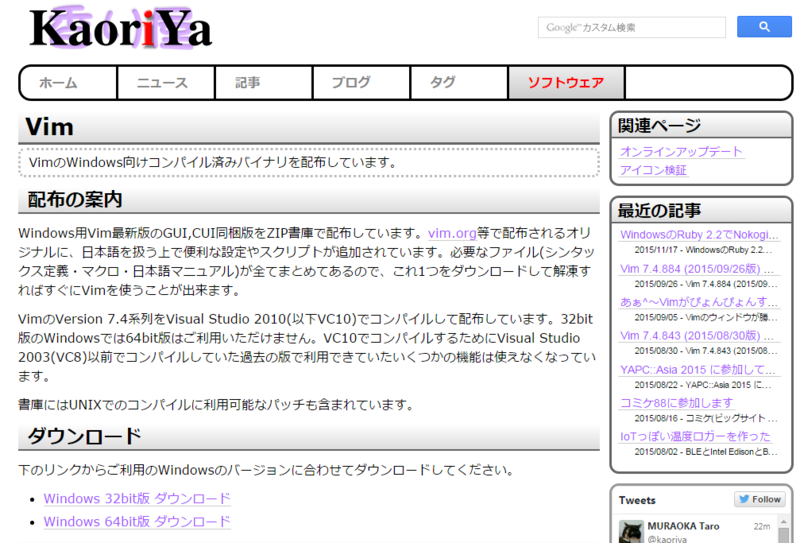
zipフォルダがダウンロードされるので、解凍すればVim、GVimを使えます。
Vim(CUI)を起動させたい場合は、『vim.exe』ファイルをダブルクリックします。
( パッケージなどをインストールしたい時などはVimを使うようです。)
Gvim(GUI)を起動させたい場合は、『gvim.exe』ファイルをダブルクリックします。
( 普通にソースコードなどを書く時はGvimを使うのが一般的らしいです。)
NeoBundleとは
そもそも vim のプラグインは .vim/plugin や .vim/autoload などに入れる煩わしい作業が必要だったけど、いくつかのプラグイン管理ツールを導入すると .vim/bundle にプラグインを置くだけでよくなるということらしいです。
.vim/bundle でプラグインを管理できるようになるツールとしては、
- NeoBundle (Shougo/neobundle.vim · GitHub)
- Vundle (gmarik/vundle · GitHub)
- pathogen (tpope/vim-pathogen · GitHub)
といったものがあります。
Neobundle導入に必要なGitクライアントソフト
Neobundleを導入するには、gitコマンド(Gitを使うためのコマンド)というものが必要で、Windowsでgitコマンドを使うには、『Git for Windows』というGitクライアントソフトをインストールしておく必要があります。
⇩ 『Git for Windows』をインストールする方法は下記サイトへ
・WindowsにGit for WindowsでGitを導入&初期設定 | vdeep
Neobundleのインストール
『Git for Windows』のインストールが済んだら、コマンドプロンプトなどを立ち上げ、下記コマンドを実行します。(コマンドプロンプトは、何も設定をしていなければ『C:\Users\ユーザー名 >』のパスがスタート地点になってると思われるので、もし、そうでない場合は、『cd』コマンドで『C:\Users\ユーザー名 >』に移動しておきましょう。)
Neobundleがインストールされます。
Neobundleを使うための設定
vimのプラグインを管理するツールであるNeobundleをVimで使えるようにするための設定を、Vimの個人の設定ファイルを『C:¥Program Files¥vim74-kaoriya-win64』に作成し記述していきます。
拡張子なしのファイルです。
『C:¥Program Files¥vim74-kaoriya-win64』に『_vimrc』ファイルを作成。
『C:¥Program Files¥vim74-kaoriya-win64』に『_gvimrc』ファイルを作成。
『_vimrc』ファイルに設定を記述していく。
_vimrc
⇩ vimの設定ファイルについては下記サイトへ
・英語&英会話学習SNS開発記録 : Windows7 64bitにgVim(KaoriYa版)をインストールする。改良版
⇩ Neobundleの導入の仕方は下記サイトへ
・Windowsでgvimを使う(neobundleのインストール) - .logbook
・NeoBundleによるVimプラグイン管理とおすすめプラグイン - Catcher in the tech
Neobundleのプラグイン管理をTOMLファイルにお任せ
Neobundleでプラグイン管理をしていて、膨大な数のプラグインを入れていくと_vimrcファイルが収拾がつかなくなってくるようです。
そんな時にTOMLファイルを使うと良いようです。
読み込みのは速いプラグインと遅いプラグインで分けるのが良いみたいです。
_vimrcファイルに記述した、『" 読み込むプラグインを記載』の部分に書かれてるものをtomlファイルを作って、tomlファイルに書き込んでいく。
例 : _vimrcの内容をneobudle.tomlに移動する場合の記述の仕方の変化
_vimrc
⇩ 下記のように記述の仕方が変わります。
neobundle.toml
⇩ 下記サイトにある『vimrc』『neobundle.toml』『neobundlelazy.toml』を参考にすると良いようです。
・shougo-s-github/vim/rc at master · Shougo/shougo-s-github · GitHub
⇩ TOMLについて詳しくは下記サイトへ
⇩ NeobundleにTOMLを導入する方法は下記サイトへ
・Neobundle.vimのload_cacheを複数ファイル対応にするPRを投げたらマージされた - ぼくたち宇宙人
・NeoBundleのプラグイン管理をTOMLに任せてvimrcをスッキリさせる | blog: takahiro okumura
⇩ NeobundleにおけるTOMLファイル書き方参考は下記サイトへ
・upamune.com/vim-neobundle-toml.md at master · upamune/upamune.com · GitHub
今回はこのへんで。